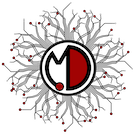IMADA SSH servere: Forskelle mellem versioner
(Tilføj forbind uden password afsnit) |
(Tilføj kategori) |
||
| Linje 46: | Linje 46: | ||
* [https://imada.sdu.dk/u/jlandersen/imada/it/complab.html IMADA Virtual Computer Lab] Jakob Løkkes guide til SSH serverene | * [https://imada.sdu.dk/u/jlandersen/imada/it/complab.html IMADA Virtual Computer Lab] Jakob Løkkes guide til SSH serverene | ||
[[Category:Opsætning af computer]] | |||
Nuværende version fra 10. okt. 2023, 10:05
IMADA har 4 Linux servere som alle studerende på IMADA har en konto på og som man kan logge ind på ved hjælp af SSH. På den måde kan man køre programmer som tager lang tid at færdiggøre. Derudover er de automatisk opsat med mange af de programmer som bruges i undervisningen.
Secure Shell (SSH)[redigér | rediger kildetekst]
Secure Shell (SSH) er et program man kan bruge fra terminalen til at forbinde til en anden computer's terminal over internettet. Programmet bruger man ved at skrive følgende i terminalen, hvor <username> erstattes med ens brugernavn og <host> erstattes med adressen på serveren man vil forbinde til.
ssh <username>@<host>Forbind til IMADA SSH servere[redigér | rediger kildetekst]
For at forbinde til SSH serverene skal man være på universitetets netværk eduroam, hvis man er der hjemme kan man bruge universitetets VPN, hvorefter det vil være muligt at forbinde til SSH serverene. Hvis man er på universitetets netværk er dette ikke nødvendigt og man kan skippe næste skridt.

Opsæt universitets VPN[redigér | rediger kildetekst]
Gå ind på https://any.sdu.dk/, du vil blive bedt om at logge ind med dit studie login, hvorefter der vises en guide til installering af VPN programmet. Når det er installeret vil du blive bedt om at skrive adressen som den skal forbinde til. Her skal du blot igen skrive https://any.sdu.dk/ og klikke connect.
Forbind med SSH[redigér | rediger kildetekst]
For at forbinde til den første server skriver man følgende kommando i sin terminal, hvor john19 erstattes med dit eget SDU brugernavn. Derefter vil man blive bedt om at skrive en adgangskode, dette er blot ens SDU adgangskode.
ssh john19@imada0.stud-srv.sdu.dkVed at erstatte hostnavnet med en af følgende kan man tilgå de andre servere.
imada0.stud-srv.sdu.dkimada1.stud-srv.sdu.dkimada2.stud-srv.sdu.dkimada3.stud-srv.sdu.dk
Forbind med SSH uden password[redigér | rediger kildetekst]
SSH kan opsættes med identity keys så man ikke behøver at skrive sit login hver gang man forbinder til serveren. For at gøre dette skal man først generere et public/private nøglepar og gemme det i ~/.ssh mappen. Det kan gøres ved at køre følgende kommando. Når den spørger om password kan du blot klikke enter for intet password, ellers skal du skrive det hver gang du logger ind.
ssh-keygen -t ed25519 -f ~/.ssh/imadaFor at kunne bruge nøglen med serveren skal den først kopieres over på serveren, så serveren kan bruge den til at bekræfte din identitet. Det gøres ved at udføre følgende kommando. Hvor john19@imada0.stud-srv.sdu.dk erstattes med den adresse du har brugt tidligere til at forbinde med SSH.
ssh-copy-id -i ~/.ssh/imada john19@imada0.stud-srv.sdu.dkNår det er gjort skal nøglen tilføjes til ~/.ssh/config filen så SSH ved at den skal bruge den nye nøgle til serveren.
Tilføj følgende to linjer til ~/.ssh/config filen, hvis filen ikke findes endnu skal du blot lave filen.
Host imada0
HostName imada0.stud-srv.sdu.dk
User john19
IdentityFile ~/.ssh/imadaHer oprettes en ny konfiguration med navnet imada0. Erstat imada0.stud-srv.sdu.dk med den server du vil forbinde til, john19 erstattes med dit SDU brugernavn.
Du kan nu forbinde til serveren ved at skrive følgende. Hvis alt er opsat korrekt vil du ikke blive spurgt om adgangskode men vil blive forbundet til serveren direkte.
ssh imada0Eksterne links[redigér | rediger kildetekst]
- IMADA Virtual Computer Lab Jakob Løkkes guide til SSH serverene